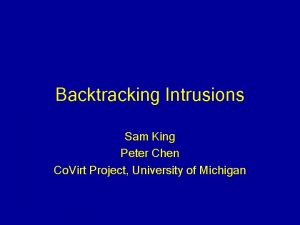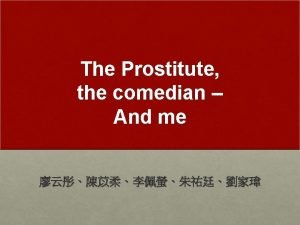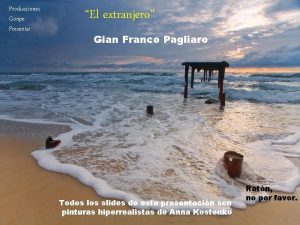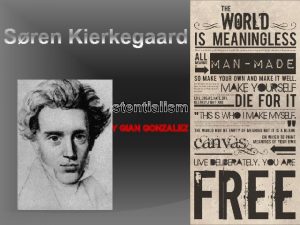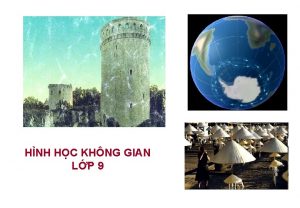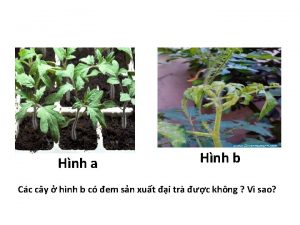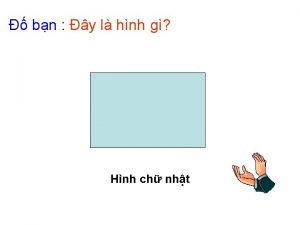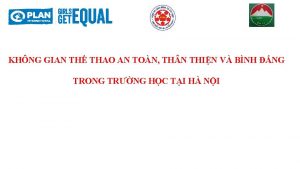Quan st hnh khng gian vi Yenka 1
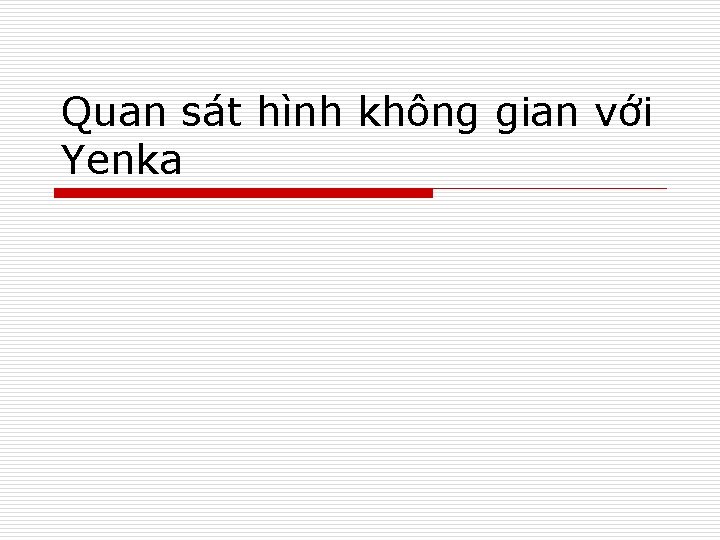
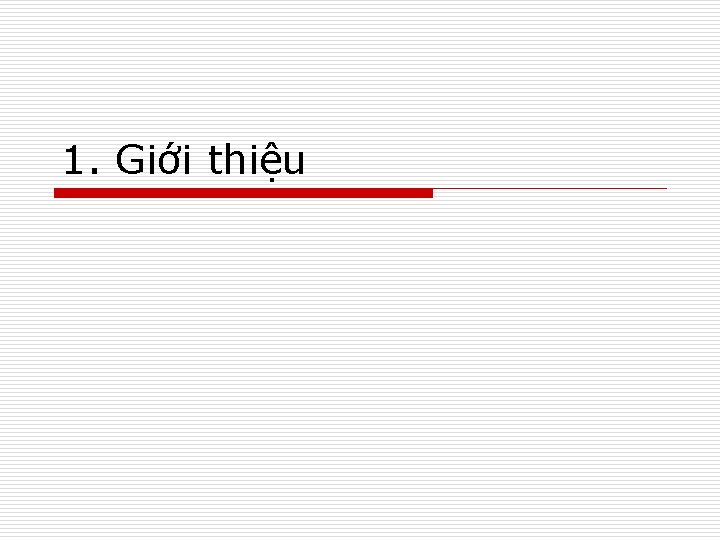



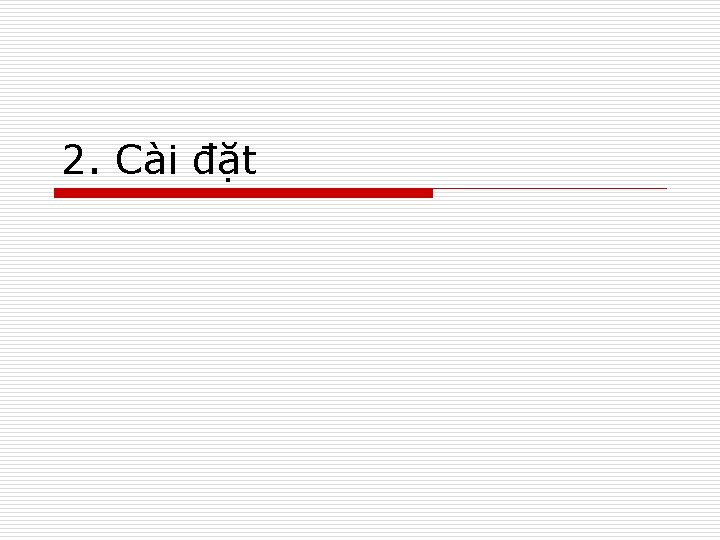
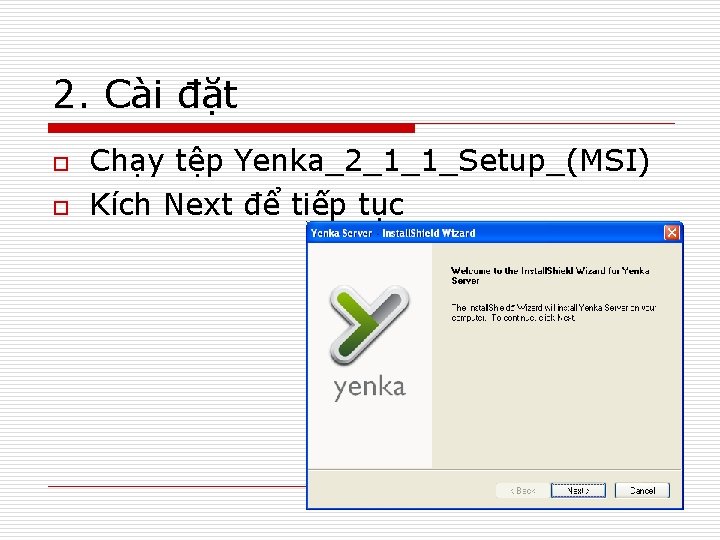
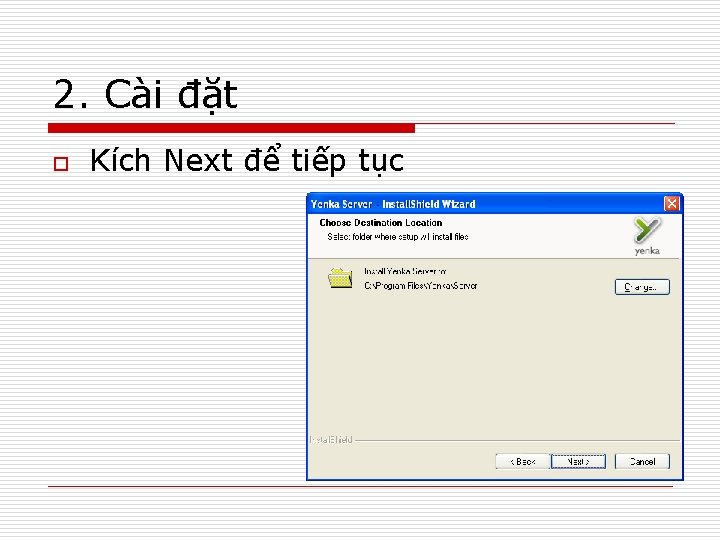
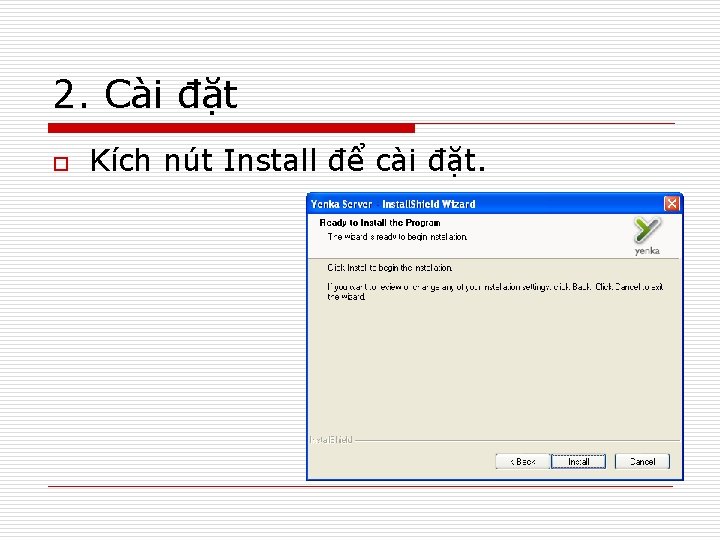
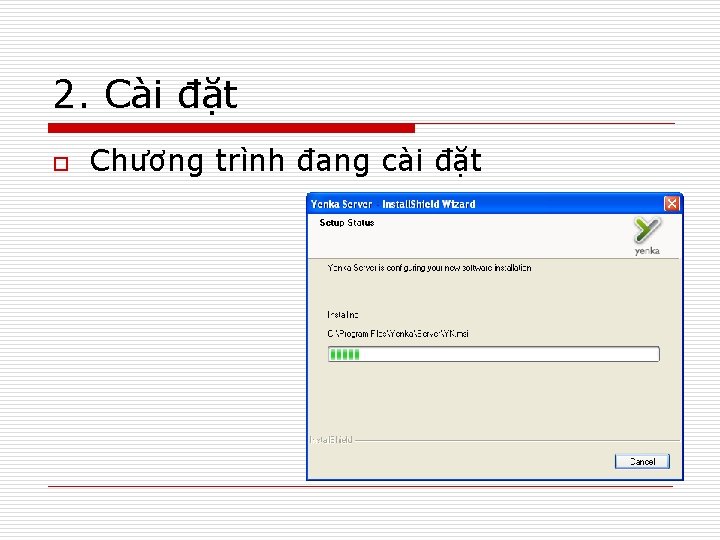
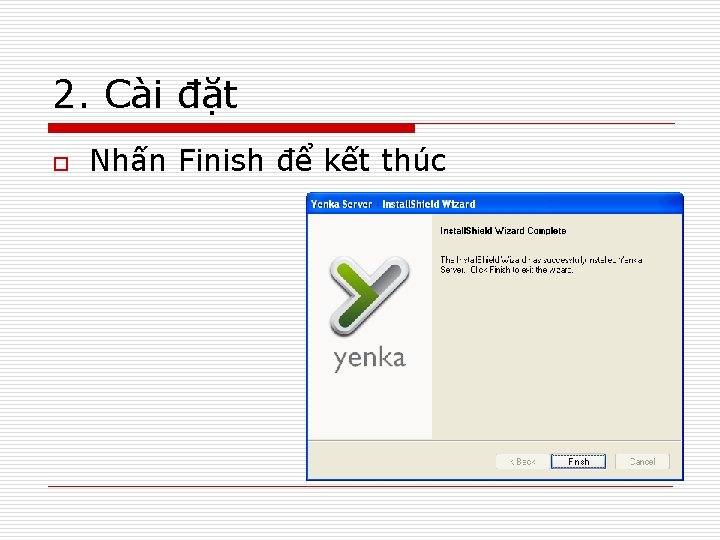
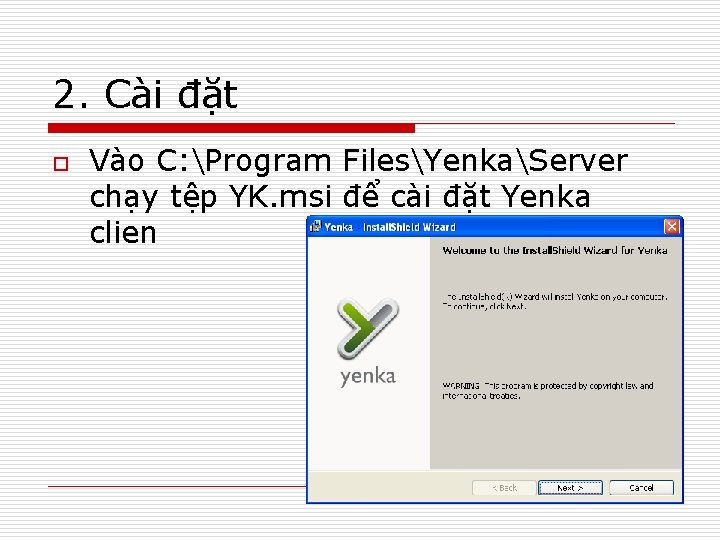
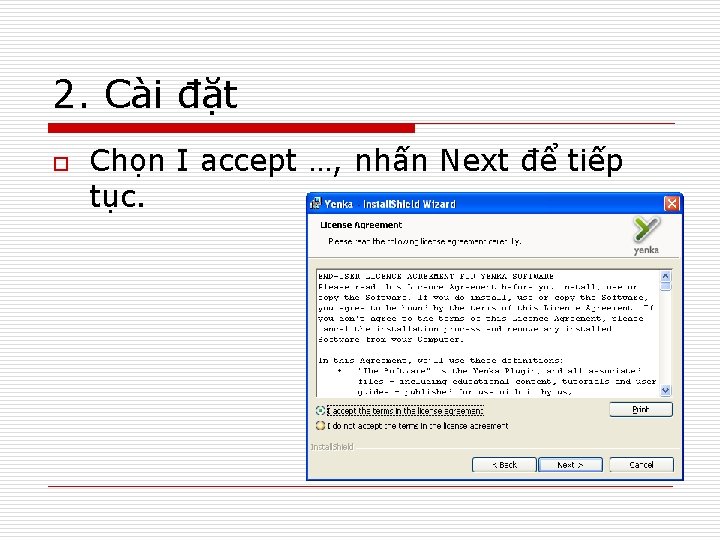
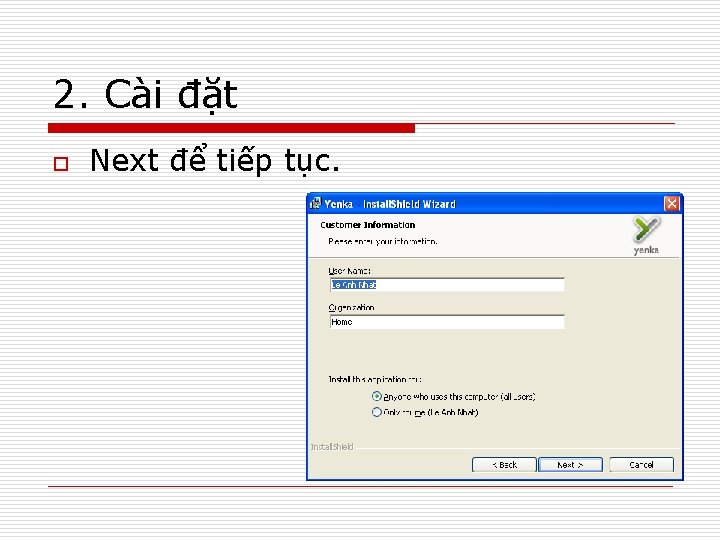
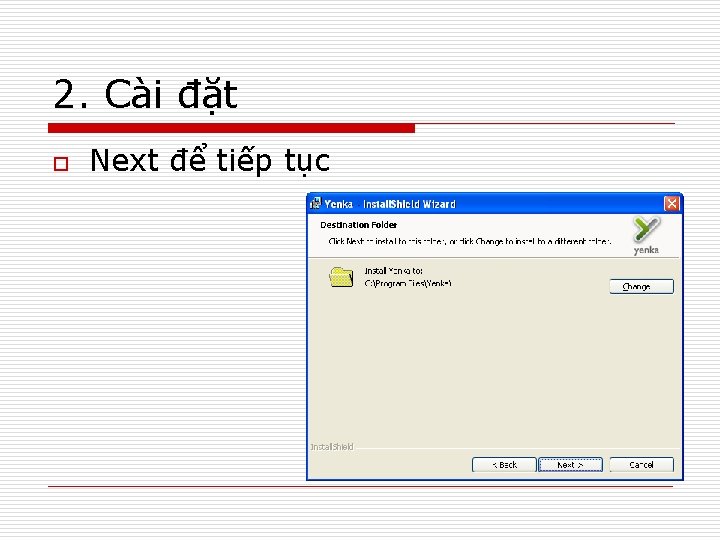
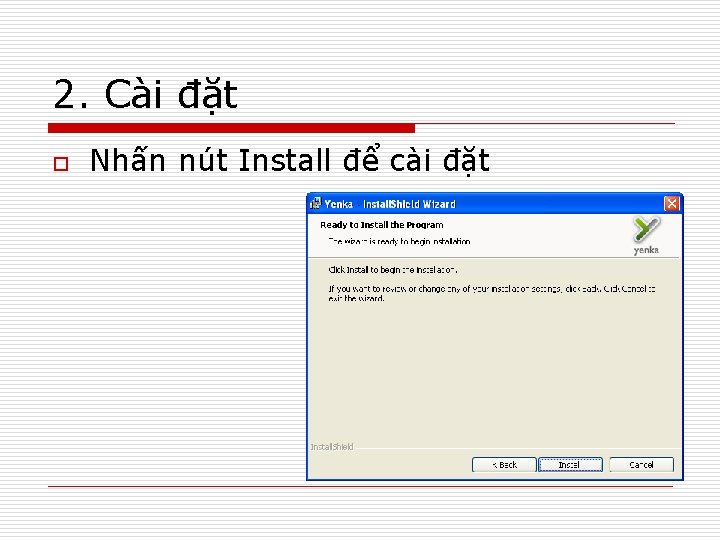
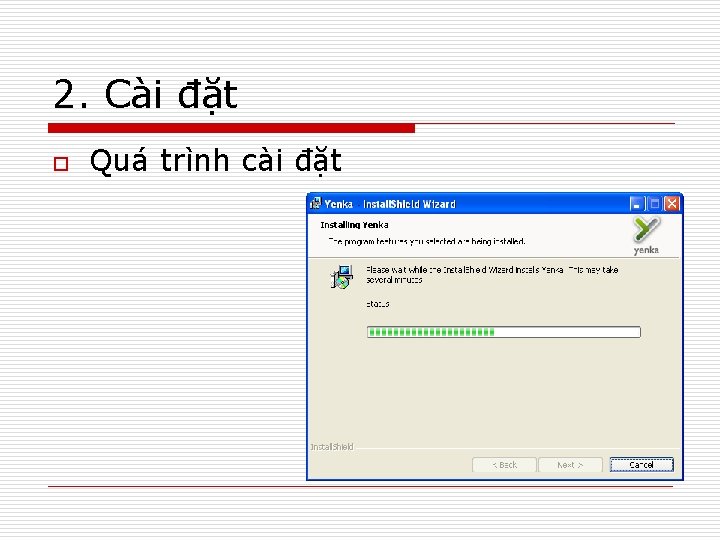
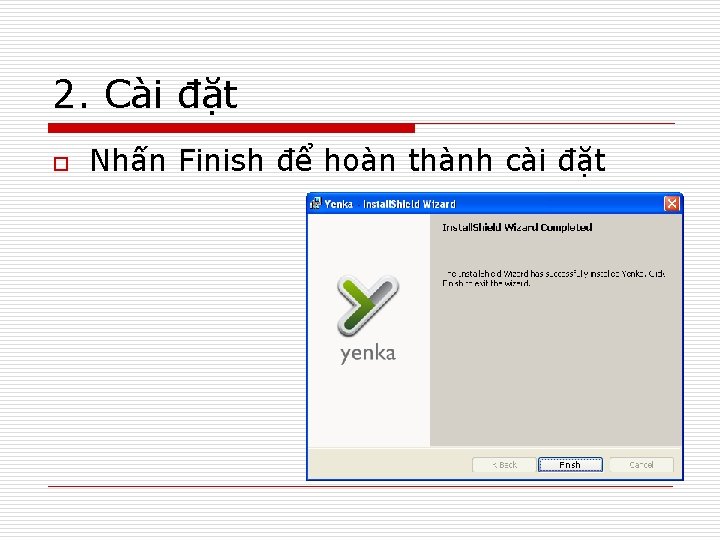
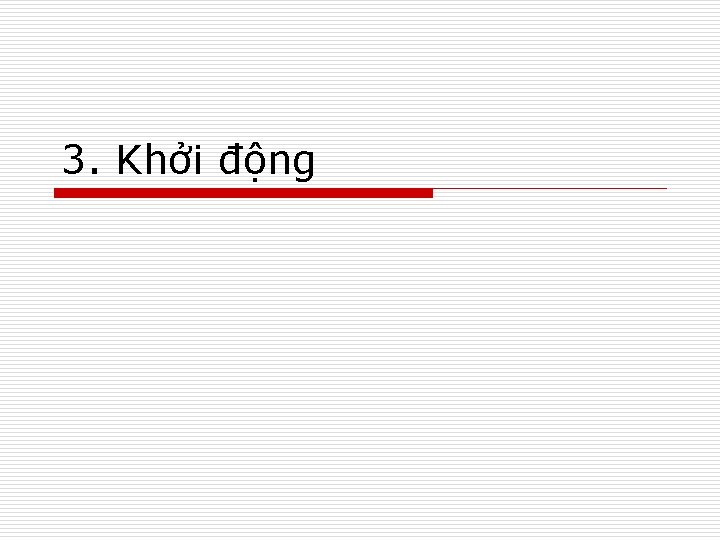
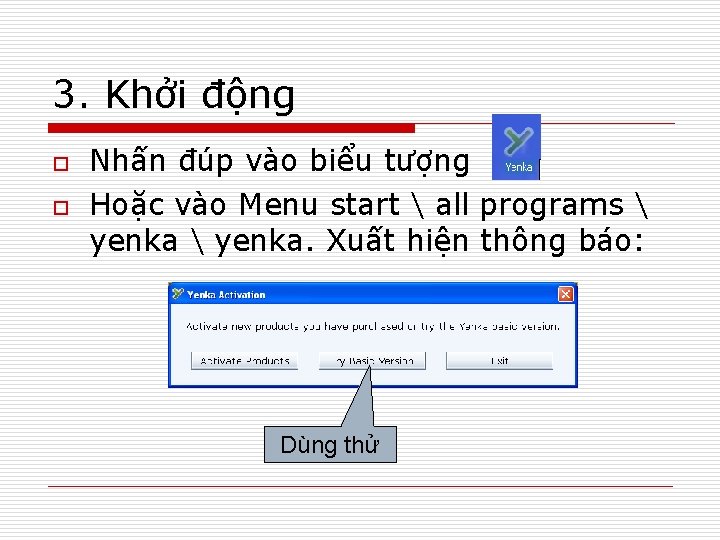
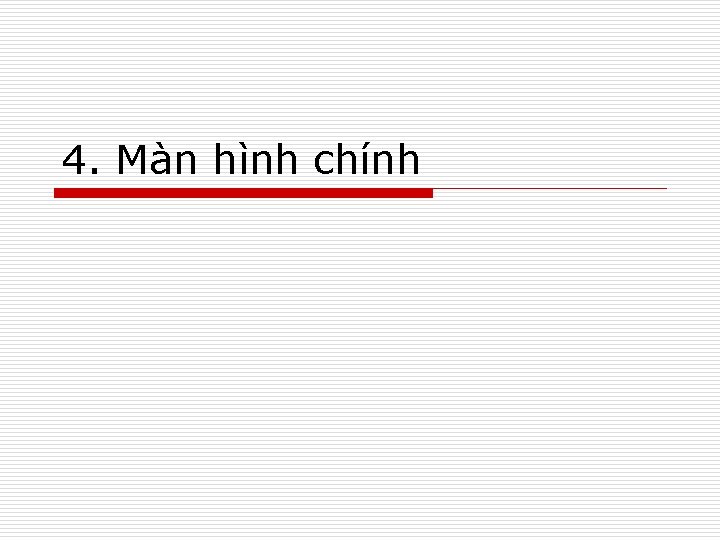
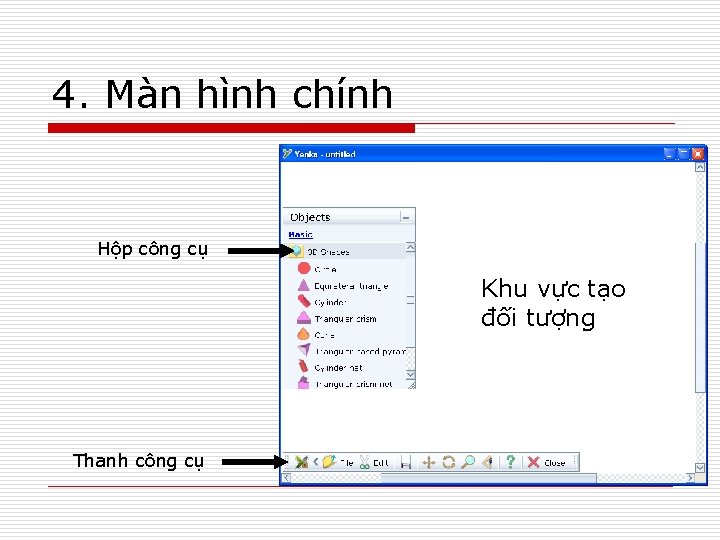
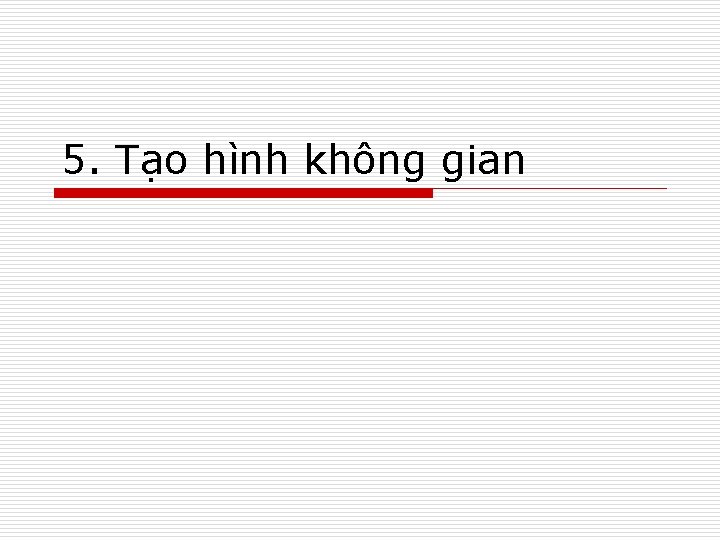


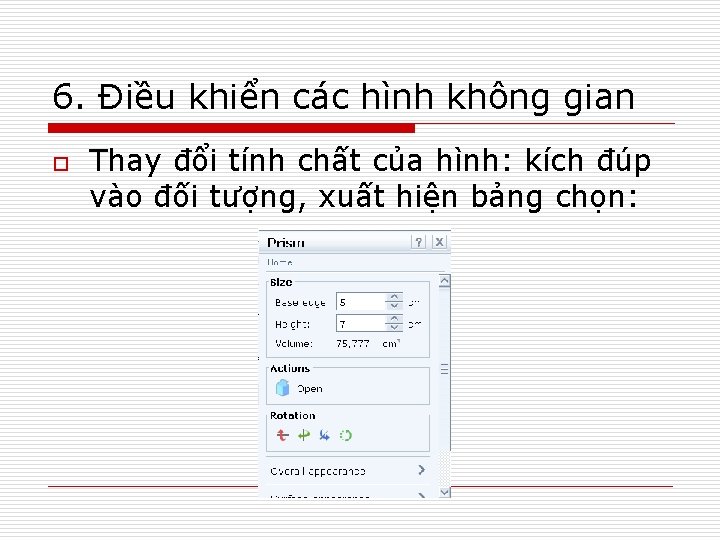

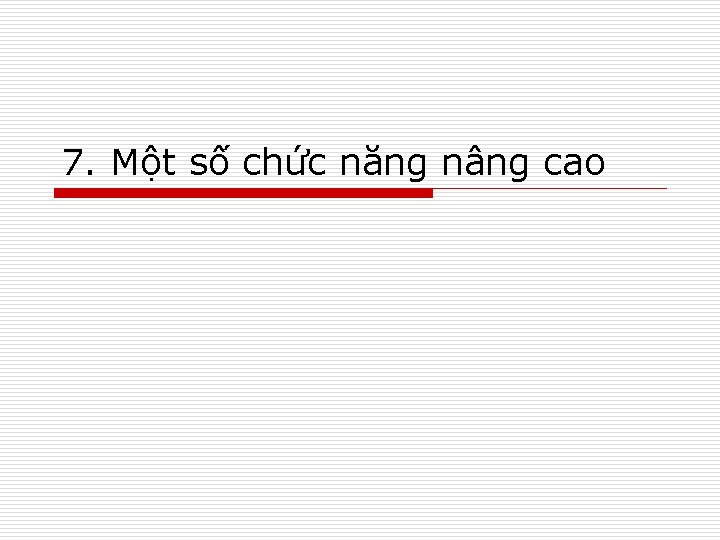
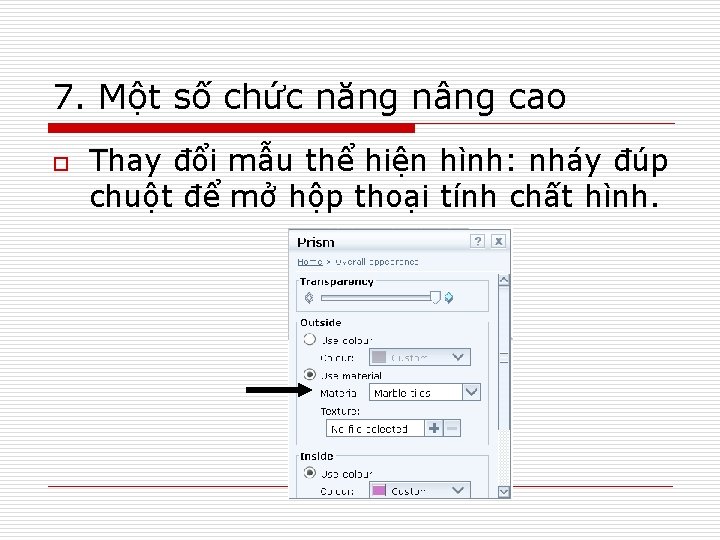
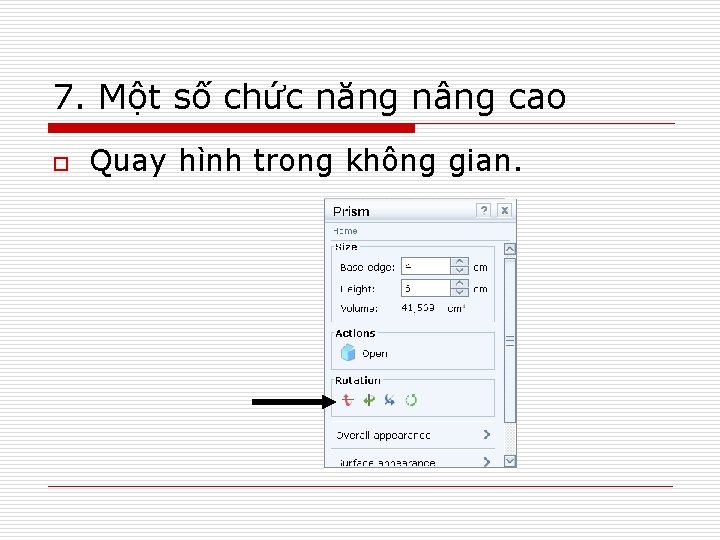
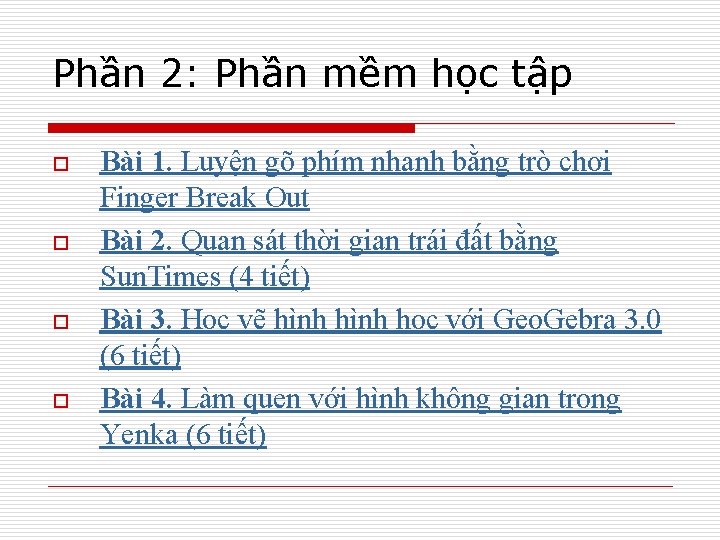
- Slides: 31
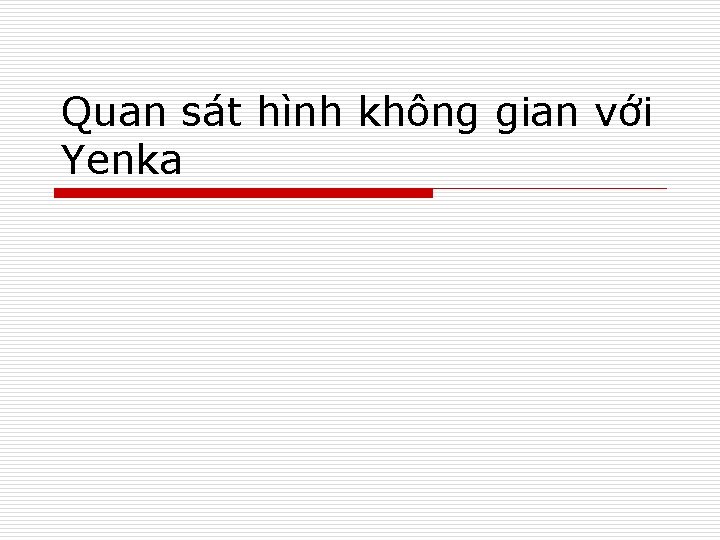
Quan sát hình không gian với Yenka
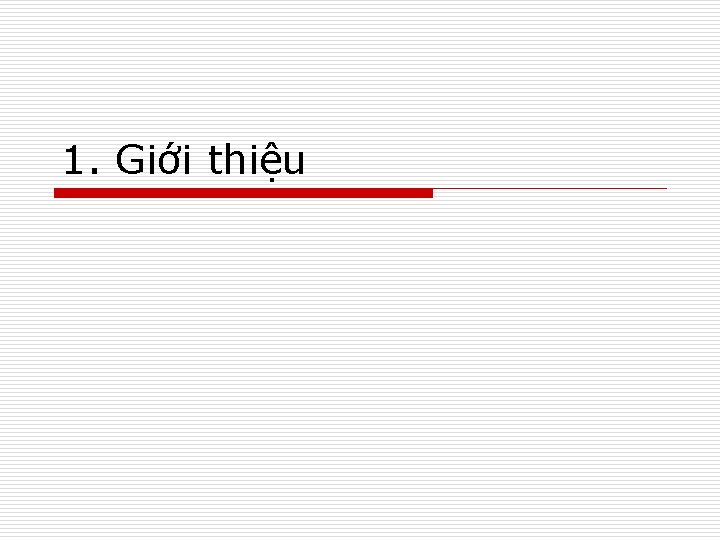
1. Giới thiệu

1. Giới thiệu o o Yenka là một phần mềm nhánh của công ty phần mềm Crocodile nổi tiếng. Chức năng chính của phần mềm là giúp học sinh thiết kế các mô hình khối kiến trúc không gian dựa trên các hình không gian cơ bản như hình trụ, lăng trụ, hình chóp, hình hộp.

Các tính năng HS cần biết o o o Khởi tạo hình đơn giản. Phóng to, thu nhỏ, dịch chuyển và xoay khung hình trong không gian 3 D. Làm việc với File mô hình. Tô màu hình khối. Dịch chuyển, thay đổi kích thước hình khối. Thay đổi thuộc tính hình khối thông qua hộp hội thoại tính chất.

Các tính năng nâng cao o o Gấp giấy phẳng thành hình không gian. Thay đổi mẫu thể hiện mặt khối không gian. Quay hình trong không gian. Tạo khối hộp chữ nhật.
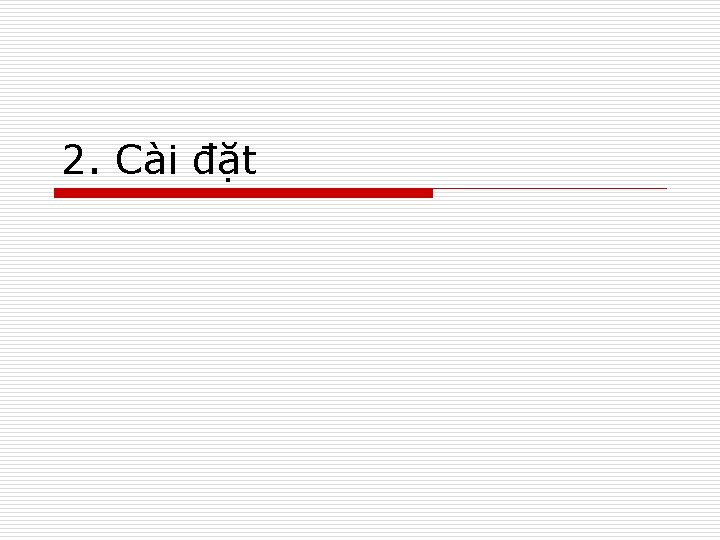
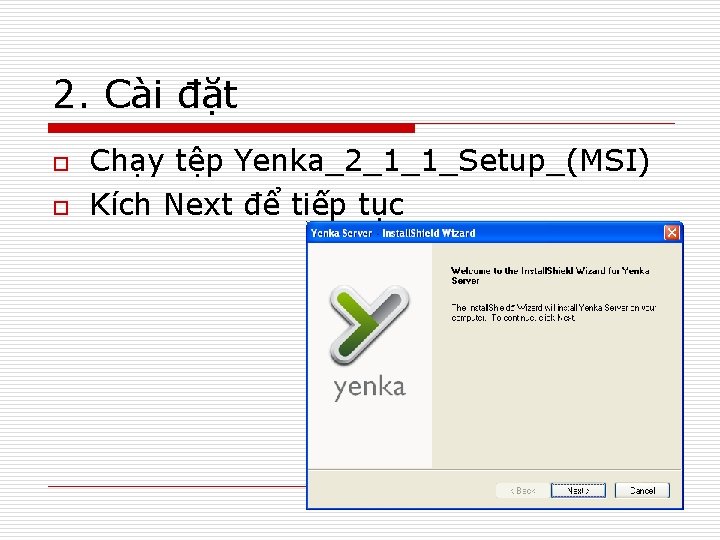
2. Cài đặt o o Chạy tệp Yenka_2_1_1_Setup_(MSI) Kích Next để tiếp tục
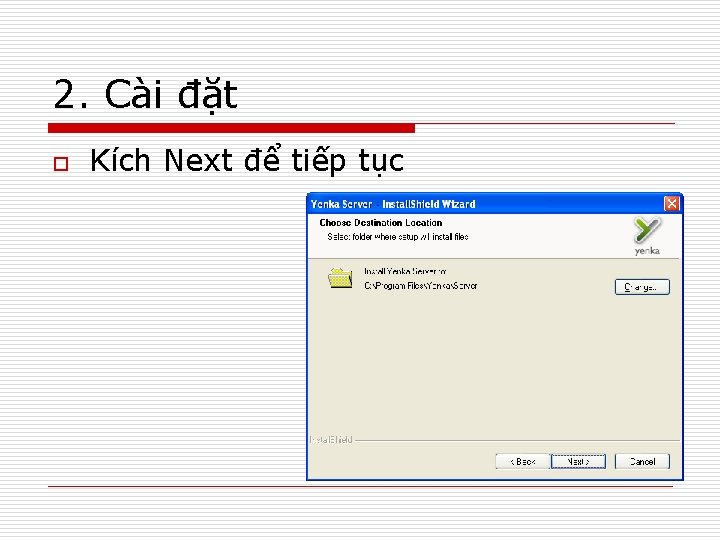
2. Cài đặt o Kích Next để tiếp tục
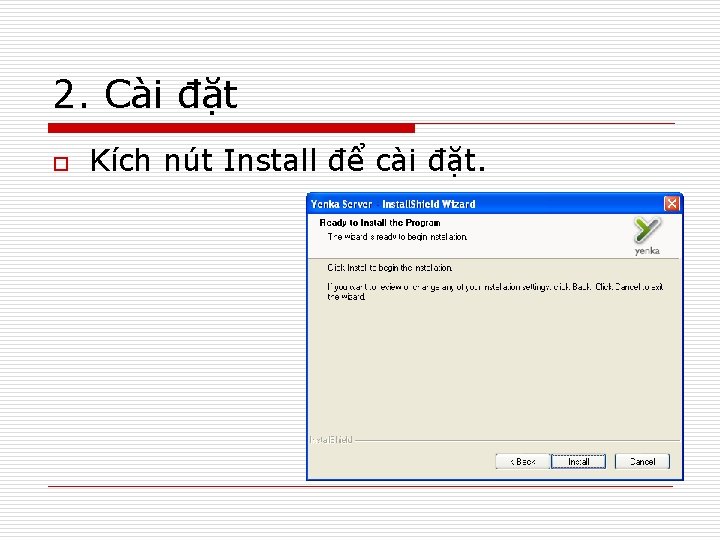
2. Cài đặt o Kích nút Install để cài đặt.
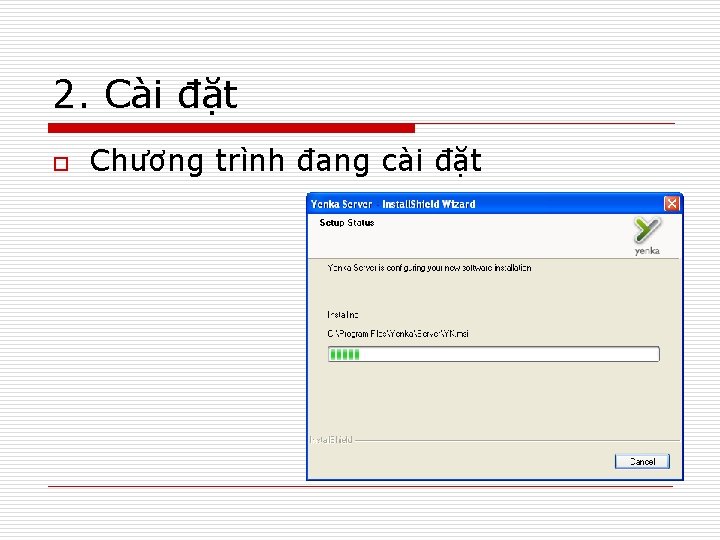
2. Cài đặt o Chương trình đang cài đặt
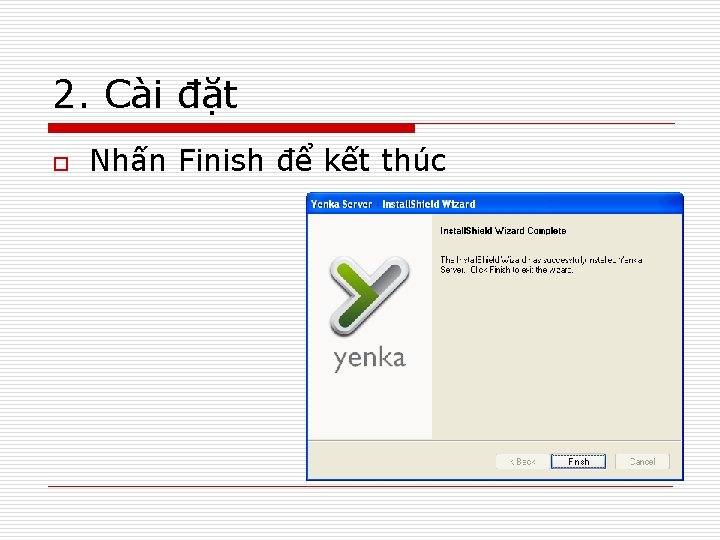
2. Cài đặt o Nhấn Finish để kết thúc
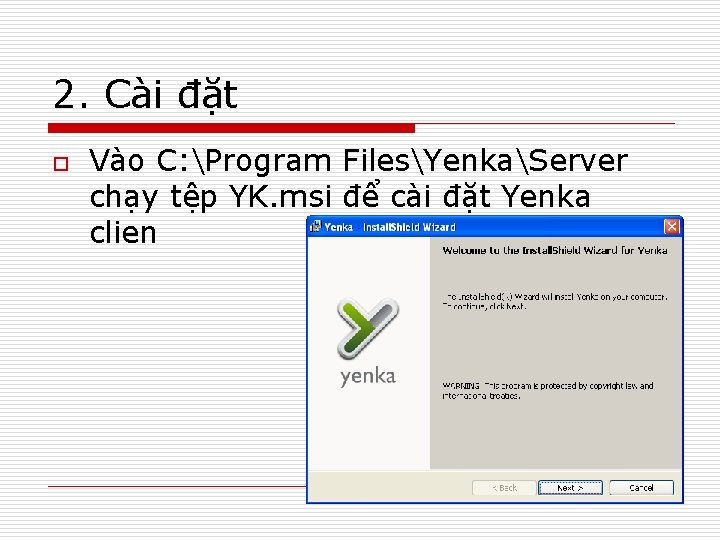
2. Cài đặt o Vào C: Program FilesYenkaServer chạy tệp YK. msi để cài đặt Yenka clien
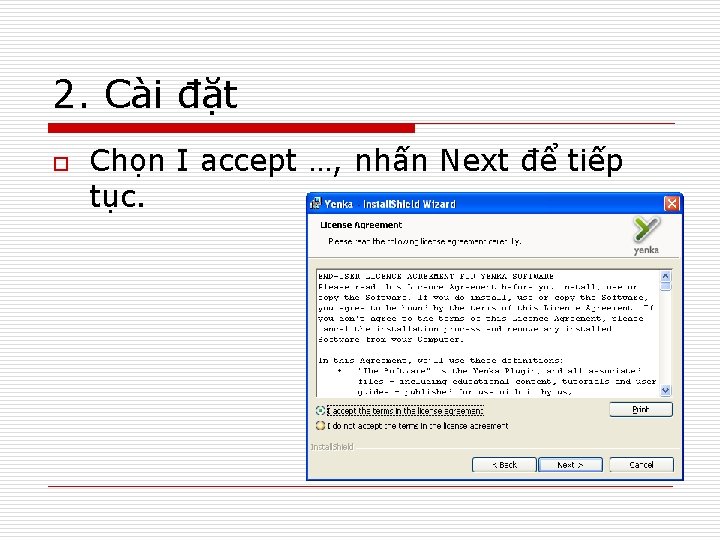
2. Cài đặt o Chọn I accept …, nhấn Next để tiếp tục.
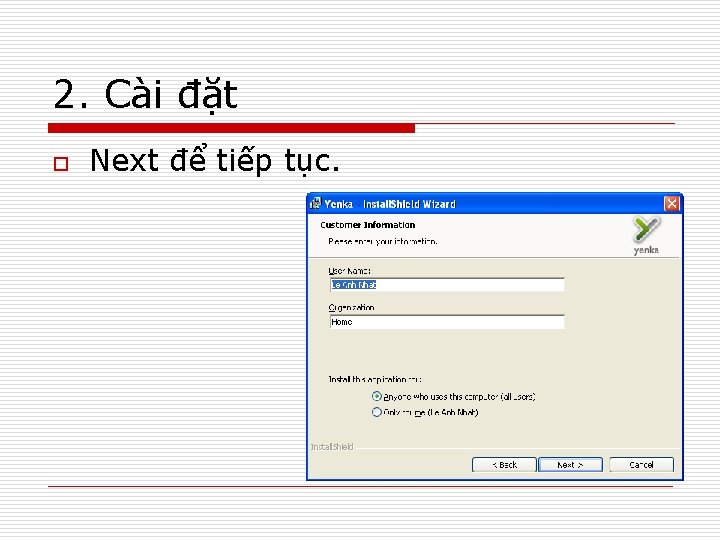
2. Cài đặt o Next để tiếp tục.
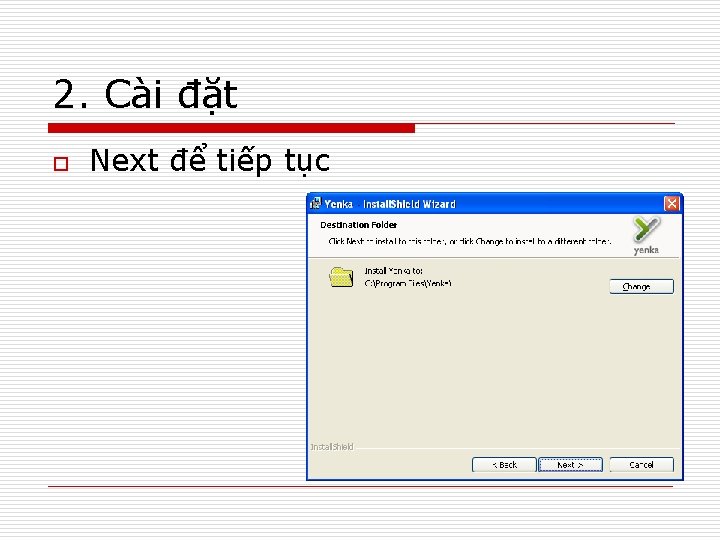
2. Cài đặt o Next để tiếp tục
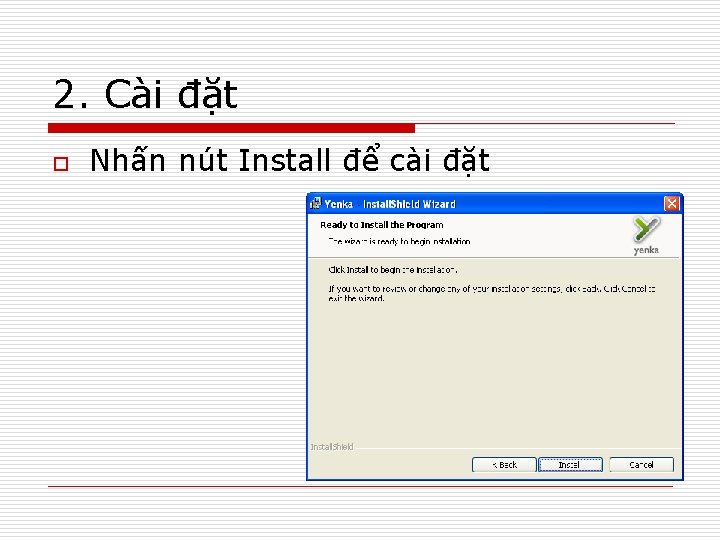
2. Cài đặt o Nhấn nút Install để cài đặt
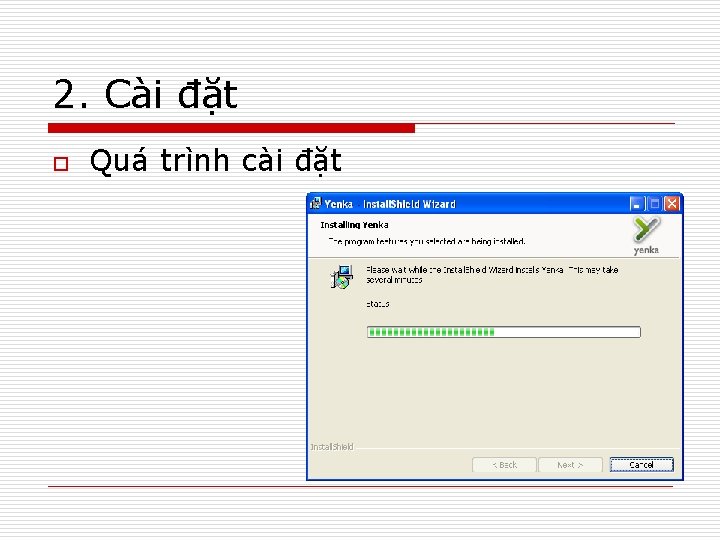
2. Cài đặt o Quá trình cài đặt
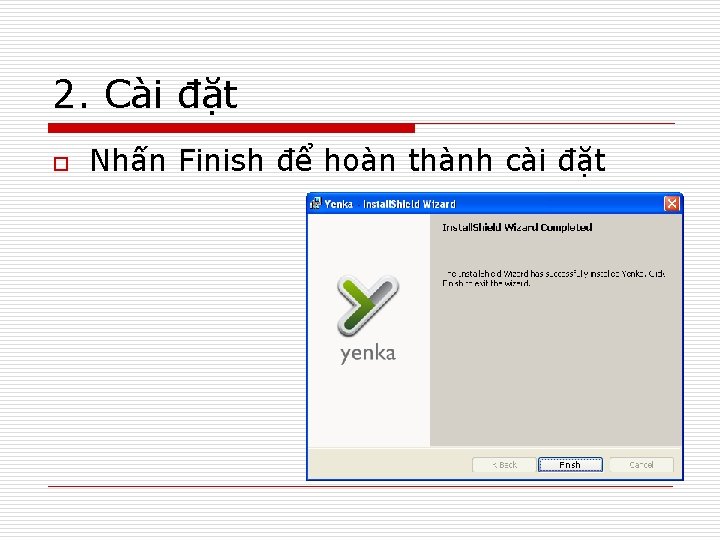
2. Cài đặt o Nhấn Finish để hoàn thành cài đặt
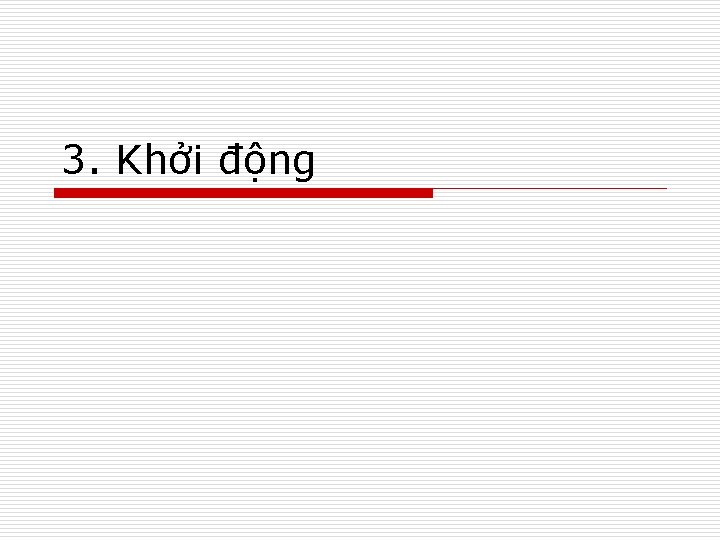
3. Khởi động
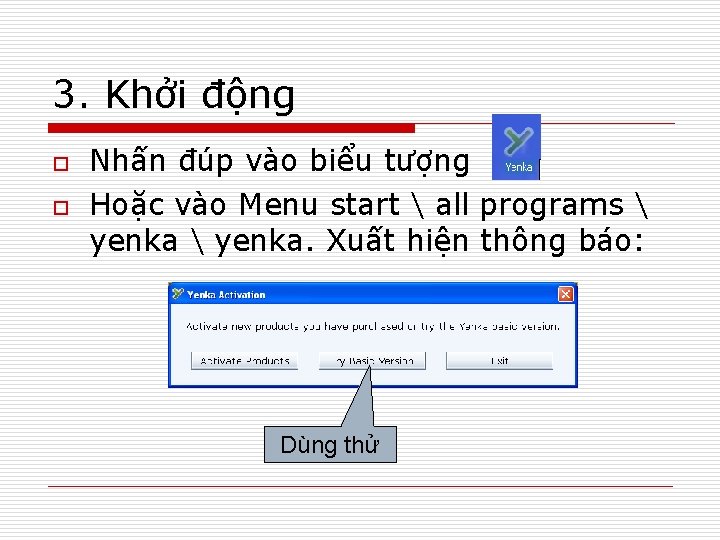
3. Khởi động o o Nhấn đúp vào biểu tượng Hoặc vào Menu start all programs yenka. Xuất hiện thông báo: Dùng thử
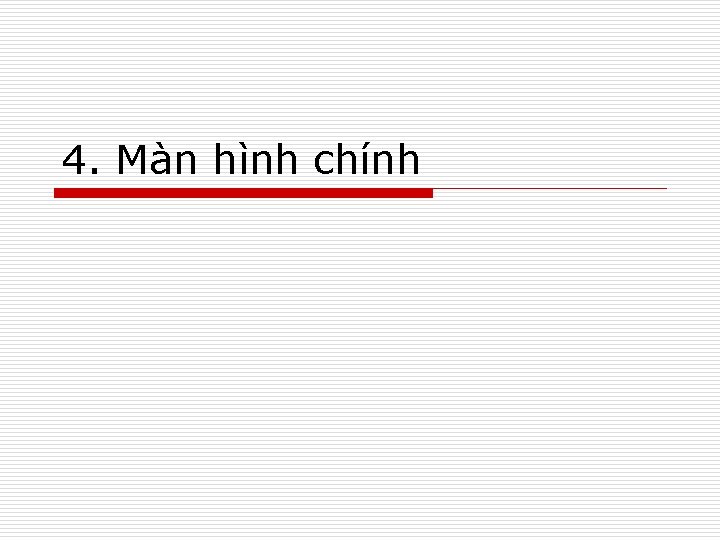
4. Màn hình chính
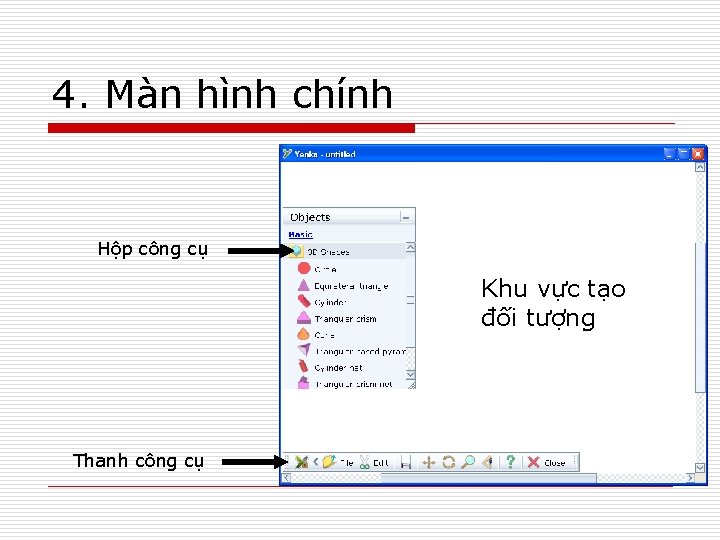
4. Màn hình chính Hộp công cụ Khu vực tạo đối tượng Thanh công cụ
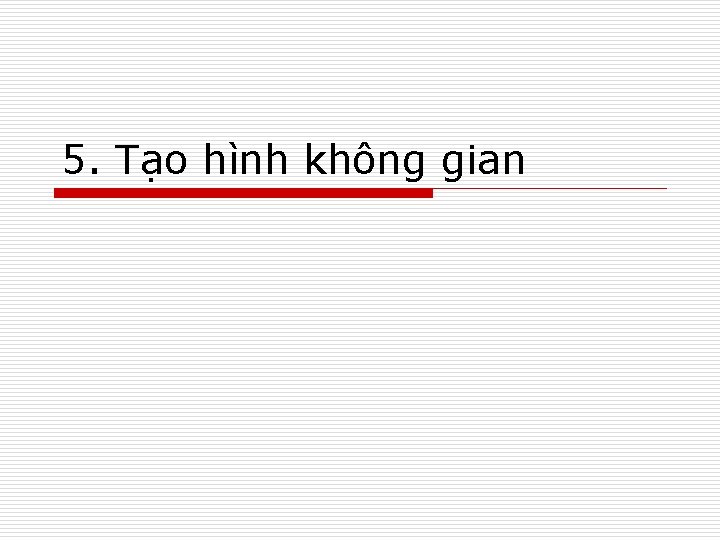
5. Tạo hình không gian

5. Tạo hình không gian o Tạo mô hình: ta sử dụng các hộp công cụ.

6. Điều khiển các hình không gian o o o Muốn di chuyển: kéo thả đối tượng đó. Thay đổi kích thước: sử dụng các đường viền. Thay đổi màu: dùng công cụ Paints và kéo thả màu ra mô hình.
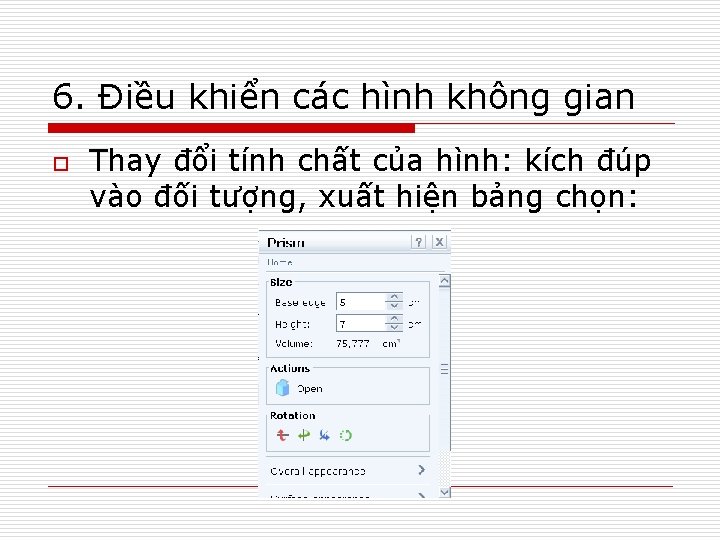
6. Điều khiển các hình không gian o Thay đổi tính chất của hình: kích đúp vào đối tượng, xuất hiện bảng chọn:

6. Điều khiển các hình không gian o Gấp giấy thành hình không gian: n n chọn Cylinder net hoặc Triangular prism net trong hộp công cụ, kéo thả ra. Kéo chuột để chọn tho tác “gấp”
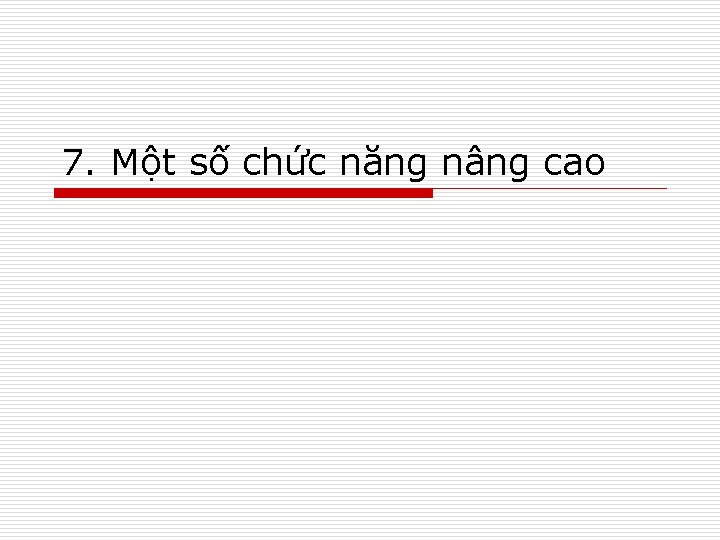
7. Một số chức năng nâng cao
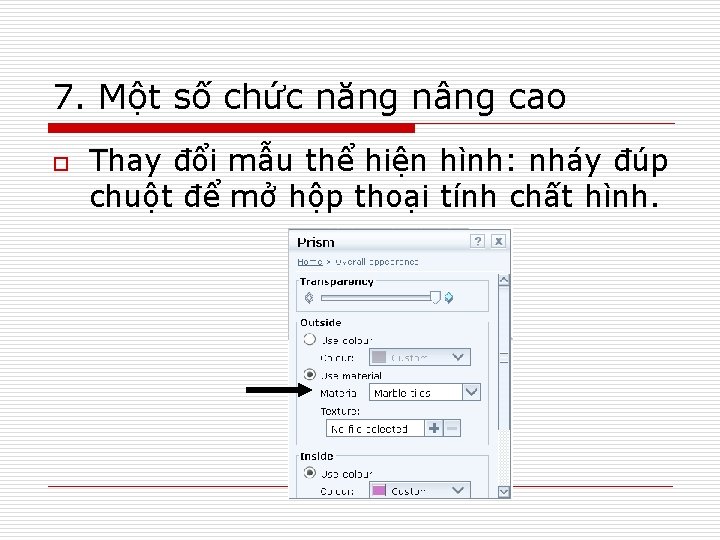
7. Một số chức năng nâng cao o Thay đổi mẫu thể hiện hình: nháy đúp chuột để mở hộp thoại tính chất hình.
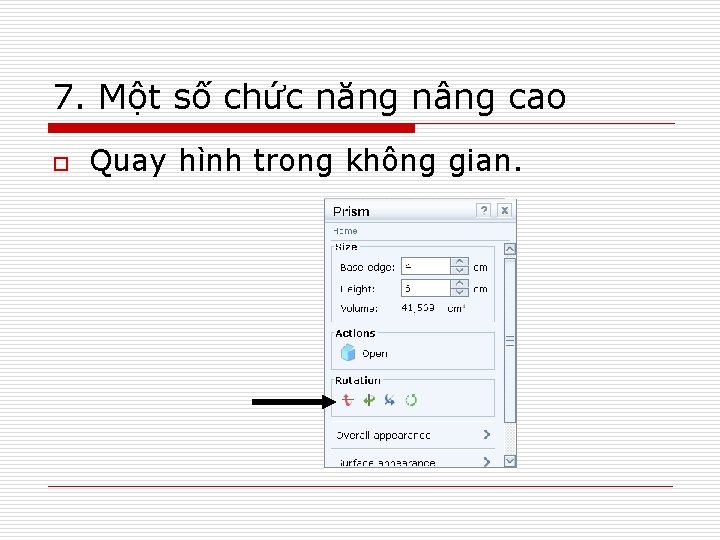
7. Một số chức năng nâng cao o Quay hình trong không gian.
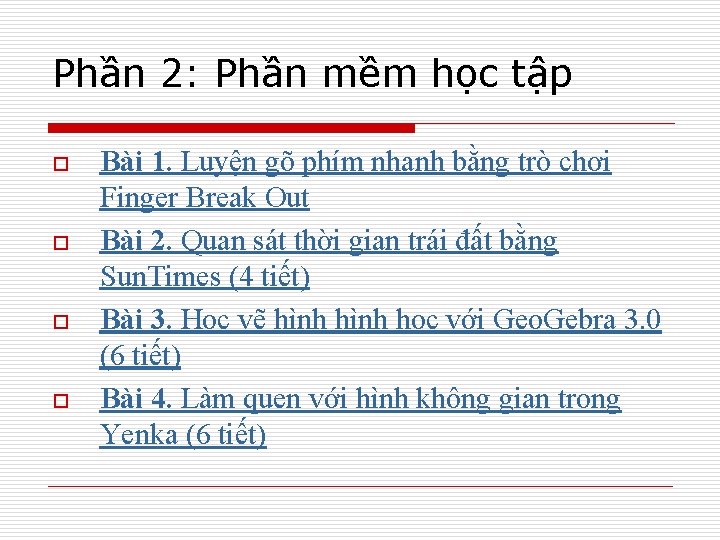
Phần 2: Phần mềm học tập o o Bài 1. Luyện gõ phím nhanh bằng trò chơi Finger Break Out Bài 2. Quan sát thời gian trái đất bằng Sun. Times (4 tiết) Bài 3. Học vẽ hình học với Geo. Gebra 3. 0 (6 tiết) Bài 4. Làm quen với hình không gian trong Yenka (6 tiết)
 Fannie khng
Fannie khng Una khng
Una khng Cơ quan tiêu hóa và cơ quan tuần hoàn
Cơ quan tiêu hóa và cơ quan tuần hoàn Biểu đồ hasse
Biểu đồ hasse Porn
Porn H nh m
H nh m B hnh
B hnh Trần phú
Trần phú Hnh h
Hnh h Gian lorenzo bernini vita
Gian lorenzo bernini vita Sừng trâu
Sừng trâu Gian marchet geschosse
Gian marchet geschosse Các bước trang trí hình vuông
Các bước trang trí hình vuông Lọc là một công cụ của hệ qtcsdl
Lọc là một công cụ của hệ qtcsdl Gian marco currado
Gian marco currado Từ trần gian con ngước trông lên chúa ơi
Từ trần gian con ngước trông lên chúa ơi Gian bernini ap euro
Gian bernini ap euro Con esta facha de extranjero
Con esta facha de extranjero Nguyện chúa chí ái hãy lắng nghe lời chúng con
Nguyện chúa chí ái hãy lắng nghe lời chúng con Gian piero quaglino
Gian piero quaglino Cirologie
Cirologie Thiên sơn điểu phi tuyệt
Thiên sơn điểu phi tuyệt Nao e facil ficar sem vc minha menina
Nao e facil ficar sem vc minha menina Máy cơ đơn giản
Máy cơ đơn giản Father of existentialism
Father of existentialism Trần gian tăm tối tìm đâu thấy niềm vui
Trần gian tăm tối tìm đâu thấy niềm vui Faz de conta gian e giovani
Faz de conta gian e giovani Gian piero quaglino
Gian piero quaglino Công thức tính thời gian
Công thức tính thời gian Gian michele innocenti
Gian michele innocenti Lưỡi cày đồng
Lưỡi cày đồng Thời gian.com.vn
Thời gian.com.vn